في كثير من الأحيان قد تواجه الموقف الذي كنت ترغب في تسجيل شاشة الكمبيوتر فيه. هناك العديد من الظروف التي يمكن أن تكون فيها هذه الأداة مفيدة جدًا لك.ولهذا السبب نوصي بهذه البرامج المجانية التي تلبي توقعاتك.
الحقيقة هي أن هناك العديد من البرامج التي تعد خيارًا ممتازًا لتسجيل شاشة الكمبيوتر. حتى لا تقع في حالة من الفوضى وتضيع وقتك في تجربتها جميعًا، سنقدم لك بعض التوصيات التي ستقدرها بالتأكيد. تتوفر معظم هذه البرامج بشكل أساسي لنظام التشغيل Windows، على الرغم من أننا سنعرض لك أيضًا بعض البرامج المتوافقة مع نظامي التشغيل MacOS وLinux.

لا يهم ما هو نظام التشغيل الخاص بك سنعرض لك برامج تسجيل شاشة الكمبيوتر التي تناسب احتياجاتك. يمكن أيضًا استخدام بعض هذه البرامج للبث مباشرة من شاشة جهاز الكمبيوتر الخاص بك إلى مواقع البث مثل YouTube وTwitch. ومجانا!
محتوى المادة
أفضل البرامج لتسجيل شاشة الكمبيوتر
إن تنوع هذه البرامج لتسجيل شاشة الكمبيوتر واسع جدًا، كما سترون. لديهم العديد من الإمكانيات مثل تسجيل الفيديو بدقة Full HD أو 4K. وبالإضافة إلى ذلك، يمكنك إضافة تأثيرات الحركة البطيئة أو السريعة.
وبطبيعة الحال، يجب أن يكون واضحا ذلك ليست كل المعالجات جاهزة، لذا عليك أن تأخذ هذا الجانب بعين الاعتبار وأن تضع في اعتبارك أنه إذا كان لديك جهاز كمبيوتر قديم مزود بمعالج يقل حجمه عن 4 جيجابايت من ذاكرة الوصول العشوائي، فمن المحتمل أن أحد هذه البرامج قد يسبب لك بعض المشاكل عند استخدامه. ونقدم لك تفاصيل كل برنامج من هذه البرامج حتى تتمكن من اختيار البرنامج الذي يناسب ما تبحث عنه.
TinyTake
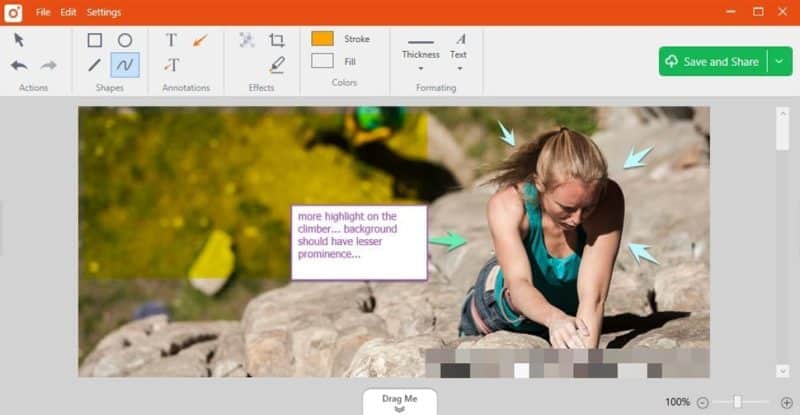
تم تصميم هذا البرنامج خصيصًا إذا كنت مهتمًا بالتقاط لقطات شاشة ومقاطع فيديو قصيرة. إنه يستهلك القليل من الموارد لأنه لا يربطك بالبث عبر الإنترنت ولكنه مخصص لتقديم العروض التقديمية. إذا كان ما يهمك هو كتابة التعليقات التوضيحية والتعليقات على مقاطع الفيديو الخاصة بك، وإرفاق لقطات الشاشة؛ فهذا هو البرنامج الذي تبحث عنه.
إنه ممتاز لإنشاء البرامج التعليمية والأدلة، لأنه يدعم التسجيلات لمدة تصل إلى ساعتين. تشتمل مقاطع الفيديو أيضًا على عناصر تحكم في الفيديو ويمكنك تسجيلها بتنسيق MP4، إما بصوت الكمبيوتر أو الميكروفون.
أداة مفيدة وبسيطة ومجانية تستهلك موارد قليلة على جهاز الكمبيوتر الخاص بك. ضروري ومفيد للغاية إذا كنت تحتاج إلى هذه الأدوات المساعدة بشكل متكرر.
ستوديو OBS
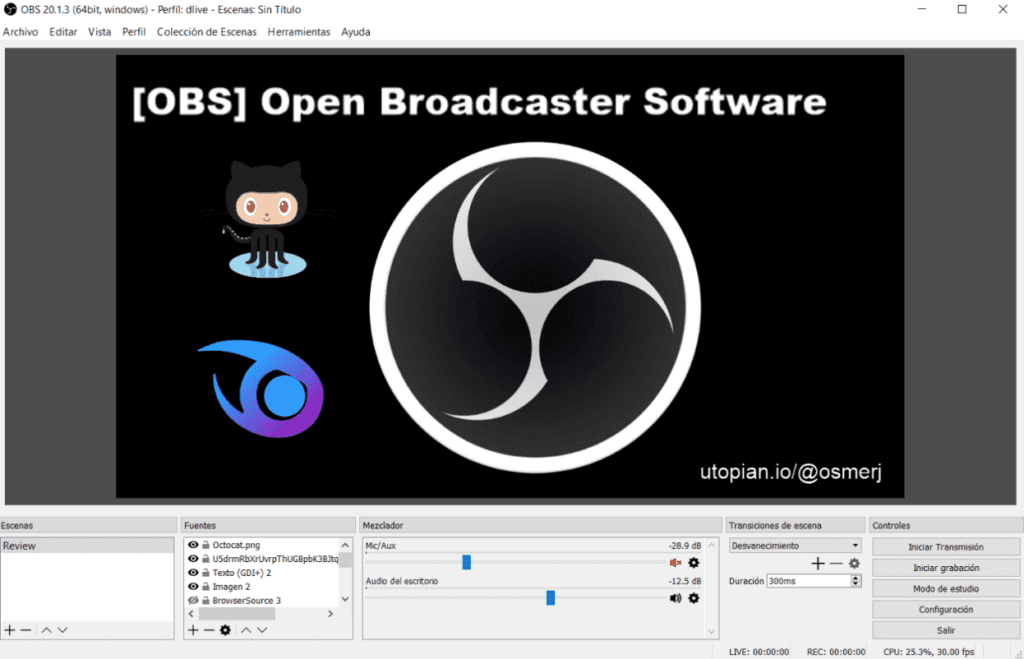
إذا كنت مهتمًا بشيء أكثر اكتمالًا لتسجيل شاشة الكمبيوتر، فنوصي باستخدام OBS Studio. إنه التطبيق الذي يحتوي على معظم الموارد لتسجيل شاشة الكمبيوتر. إنه يعمل على جميع أنظمة التشغيل، والشيء المثير للإعجاب حقًا هو أنه مجاني تمامًا.
يحتوي هذا البرنامج عالي الجودة على مجموعة واسعة من الإمكانيات. لكي تحصل على أقصى استفادة من هذا البرنامج الممتاز، يجب أن تعلم أنه ليس لديه حد زمني للتسجيل، مما يعني أنه يمكنك التسجيل طالما تريد دون مراقبة ساعة الإيقاف. والأمر الجدير بالتقدير هو أنه متوافق مع أي تنسيق فيديو، بما في ذلك بالطبع FLV وMP4. يمكنك تحميل مقاطع الفيديو الخاصة بك على YouTube على الفور دون مشاكل بفضل واجهة بسيطة وكاملة تعالج مقاطع الفيديو بمعدل يصل إلى 60 إطارًا في الثانية
وكأن ذلك لم يكن كافيًا، فهذا البرنامج أيضًا برنامج مجاني ومفتوح المصدر عالي الأداء. يمكن إجراء نقل البيانات باستخدام بروتوكول المراسلة في الوقت الحقيقي ليتم إرسالها ومعالجتها في أي وجهة تدعم دعم RTMP، مثل YouTube.
إذا كنت تريد شيئًا احترافيًا لمقاطع الفيديو الخاصة بك، فهذا هو برنامجك بلا شك، نظرًا لأنه يحتوي على معظم الأدوات المساعدة لالتقاط المصادر في الوقت الفعلي والتسجيل والتشفير وتكوين المشهد والبث.
DVD VideoSoft شاشة مسجل الفيديو
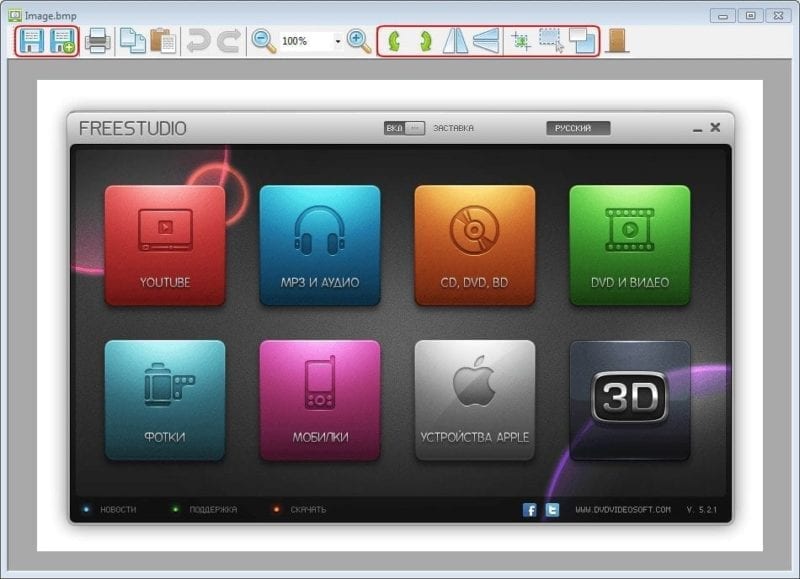
إذا كنت لا ترغب في التعقيد أكثر من اللازم واختيار ما هو أكثر راحة وبساطة، فقد يكون هذا البرنامج من بين برامجك المفضلة. أوامرها بديهية وسهلة الاستخدام للغاية. يحتوي على 6 أوامر أساسية يمكنك من خلالها التقاط لقطات الشاشة وتسجيل شاشة جهاز الكمبيوتر الخاص بك.
على الرغم من أنه أساسي جدًا، إلا أننا نوصي به لأنه مجاني خالية تماما من الإعلانات. علاوة على ذلك، وفقًا للمطورين، فهو كذلك تنظيف من برامج التجسس والبرامج الضارة، وهو ارتياح كبير. ومن بين أقوى نقاطه أنه يمكنك التقاط صور الشاشة بملفات مختلفة، مثل PNG وJPEG وما إلى ذلك. والشيء المثير للدهشة، وأقوى نقاطه، هو أن تسجيل الفيديو يتم دون حد زمني لمجموعة واسعة من الدقة من 240 بكسل إلى 1080 بكسل.
العمل!

إذا كنت من محبي الألعاب، فهذا بلا شك خيارك الأفضل. بفضل هذا البرنامج سوف تكون قادرا قم بتسجيل ألعاب الفيديو الخاصة بك بدقة عالية من شاشة جهاز الكمبيوتر الخاص بك في الوقت الفعلي. وكل ذلك من سطح مكتب Windows الخاص بك. واجهته أنيقة للغاية وبديهية، لذلك لن تواجه أي مشاكل في الاستمتاع بإمكانياته.
يتضمن تأثيرات التسجيل، ويمكنك تصدير مقاطع الفيديو الخاصة بك إلى التنسيقات الأكثر شيوعًا. مع العمل! سيكون لديك كل الخيارات التي تحتاجها لتسجيل ألعاب الفيديو المفضلة لديك، وإذا لم يكن ذلك كافيًا، فهو يتوفر أيضًا على خيار وضع الشاشة الخضراء بحيث يمكنك تلقائيًا إزالة الخلفيات التي لا تريد ظهورها.
Ezvid
هذا هو خيار ممتاز للمبتدئين. إذا كنت تبدأ في هذا العالم وتريد أن تتعلم شيئًا فشيئًا، فإن Ezvid هو البرنامج الذي تحتاجه. يحتوي على الأدوات الأساسية لتسجيل شاشة الكمبيوتر.
نؤكد أن واجهته بسيطة للغاية. يمكن أن تصل مدة مقاطع الفيديو التي تسجلها إلى 45 دقيقة. انه ممكن تحميلها مباشرة على موقع يوتيوب إدراج التعليقات التوضيحية والرموز وما إلى ذلك. ويمكنك أيضًا التحكم في سرعة التشغيل، وكإضافة، يمكنك تركيب صوتك!للتعامل معه، يجب أن يتوفر على جهاز الكمبيوتر الخاص بك قرص صلب مجاني بسعة 10 جيجابايت على الأقل.
مع هذه البرامج المجانية لتسجيل شاشة الكمبيوتر ستجد بالتأكيد أفضل ما يناسب احتياجاتك. كما رأيت، هناك جميع أنواعها، بدءًا من الأبسط والأساسية، وحتى الأكثر اكتمالًا ومليئة بالإمكانيات. اعتمادًا على الاستخدام الذي تريد تقديمه له، وما تحتاجه بالضبط، سوف تكون مهتمًا ببرنامج أو آخر. هذه التوصيات مخصصة لك لتقرر أي منها تحتاجه.






